¿Es posible jugar a Cosmoteer en Mac?
Cosmoteer es un juego de construcción de naves desarrollado por Walternate Realities. El aspecto más definitorio de este juego es la capacidad de personalización que ofrece. En Cosmoteer, puedes construir tu propia nave espacial pieza por pieza, colocando propulsores, reactores, armas y otros sistemas como quieras. Sin embargo, no todos los artilugios que puedas construir funcionarán bien; El motor de física del juego naturalmente impone algunas limitaciones. ¿Colocar propulsores solo en un lado pero no en el otro? Probablemente sea una mala idea (aunque deberías intentarlo y ver qué pasa). Y las armas que apuntan en dirección opuesta al enemigo en combate pueden no ser muy útiles. Comprender la física del juego y las piezas disponibles es la clave para hacer un buen diseño. Pero un buen diseño no es suficiente. El barco de tus sueños no aparecerá mágicamente en el momento en que lo hayas imaginado; Todo tiene un precio y las naves espaciales también. Tendrás que recolectar varios materiales para crear sistemas de barcos o ganar dinero para comprarlos. Pero bueno, montar un barco funcional a partir de los restos que tendrás disponibles mientras tanto es un desafío en sí mismo. Aunque actualmente es exclusivo de Windows, también puedes jugar a Cosmoteer en Mac. Lea la guía a continuación para obtener instrucciones.
Requisitos del sistema
| Minimo | Recomendado |
|---|---|
| Sistema operativo: Windows 7 SP1, 8.1, 10 | Sistema operativo: Windows 7 SP1, 8.1, 10 (64 bits) |
| Procesador: Intel de doble núcleo a 2.0 GHz (o equivalente AMD) | Procesador: Intel de cuatro núcleos a 2.5 GHz (o equivalente de AMD) o superior |
| RAM: 4 GB | RAM: 8 GB |
| Tarjeta de video: 1GB VRAM | Tarjeta de video: 2GB VRAM |
| DirectX: Versión 9 | DirectX: Versión 11 |
| Almacenamiento: 2 GB | Almacenamiento: 2 GB |
Juega Cosmoteer en Mac con Parallels

Cosmoteer requiere muchos recursos de PC, pero si tiene una computadora Mac potente (iMac, iMac Pro o Mac Pro) Parallels Desktop puede ser una solución. Esta es una aplicación que permite la virtualización de Windows en Mac con soporte completo de DirectX y GPU. En términos más simples, lo que esto significa es que le permite instalar Windows 10 en Mac con solo un par de clics y cambiar entre MacOS y Windows al instante. Por lo tanto, podrá ejecutar Windows, instalar Steam y disfrutar del juego Cosmoteer en Mac como en una PC normal.
Tenga en cuenta que no todos los juegos son compatibles con Parallels. Se deben cumplir varias condiciones para que el juego sea jugable. Tu Mac debe exceder los requisitos mínimos del sistema para el juego; cumplirlos no es suficiente. En términos generales, necesitarás un iMac Pro o un Mac Pro para ejecutar juegos exigentes. Algunos modelos de MacBook Pro e iMac también son adecuados; deben tener un procesador Intel, una tarjeta gráfica discreta y al menos 16 GB de RAM. Si su Mac tiene un chip Apple Silicon (como M1, M2, M3), puede experimentar problemas al jugar juegos modernos. Actualmente, Parallels no admite juegos que requieren DirectX 12. AppsOnMac recomienda utilizar la función de prueba gratuita de Parallels para determinar si puedes ejecutar el juego o no si no estás seguro.
Juega a Cosmoteer en Mac con servicios de juegos en la nube
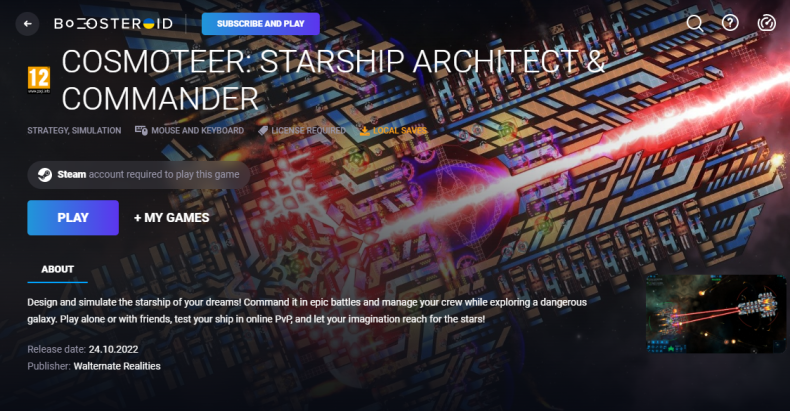
Si tienes una Mac antigua o no puede satisfacer los requisitos del sistema del juego Cosmoteer, existe una solución sencilla. Los servicios de juegos en la nube estarán encantados de proporcionarle suficiente potencia informática, aunque, por supuesto, no de forma gratuita. Todo lo que necesita es un navegador o un pequeño programa cliente y una buena conexión a Internet a partir de 15 MBit/s. Existen varias plataformas excelentes que brindan estos servicios, entre las mejores se encuentran Boosteroid, Xbox Cloud Gaming y Nvidia GeForce Now. Como Boosteroid tiene Cosmoteer en su biblioteca de juegos, es una excelente opción para aquellos que buscan probar el juego.
Juega Cosmoteer en Mac con BootCamp
Nota: Las computadoras Mac con el nuevo Apple Silicon (M1, M2, M3 Pro o M1, M2, M3 Max) actualmente no son compatibles con BootCamp. En este caso, utilice las opciones anteriores para ejecutar Cosmoteer en Mac
Este método es simple pero requiere mucho tiempo. Si su Mac cumple con todos los requisitos del sistema anteriores, puede jugar Cosmoteer en Mac instalando Windows. Debe configurar un arranque dual de Windows y Mac a través de BootCamp. Esta es una aplicación que permite a los usuarios elegir el sistema para trabajar en el inicio, sin embargo, no podrá cambiar entre sistemas como en Parallels. Deberá reiniciar su máquina cada vez que desee cambiar de Mac a Windows y viceversa. Recuerda que Mac es solo una computadora, al final. Y mientras que las Mac más nuevas tienen sus propios chips Apple Silicon especiales que no pueden ejecutar Windows, las Mac más antiguas son muy similares a las computadoras que ejecutan Windows, tienen procesadores Intel, RAM compatible, discos y otros componentes. Entonces, puede instalar Windows en una Mac más antigua asignando no menos de 64 GB de espacio en disco (para poder ejecutar Windows y un par de juegos) y siguiendo estos pasos:
Para OS X El Capitán 10.11 y anteriores
Para versiones de MacOS anteriores a OS X El Capitan 10.11, deberá crear un USB de arranque de Windows.
- Descargar Archivo ISO de Windows.
- Abierto Asistente Boot Camp (Ir a Aplicaciones > Departamento de Servicios Públicos).
- Defina el tamaño de la partición de Windows y elija el Archivo ISO de Windows has descargado.
- Formatee la partición de Windows y siga todos los pasos de instalación de Windows.
- Cuando Windows se inicia por primera vez, siga las instrucciones en pantalla para instalar Software de soporte Boot Camp y Windows (controladores)






